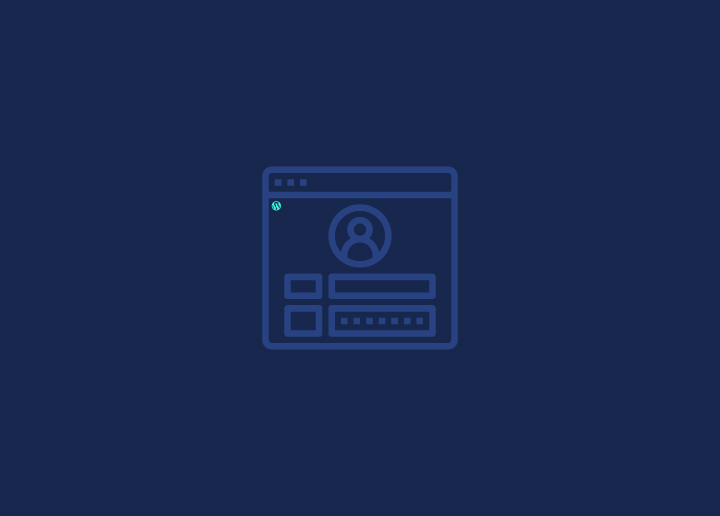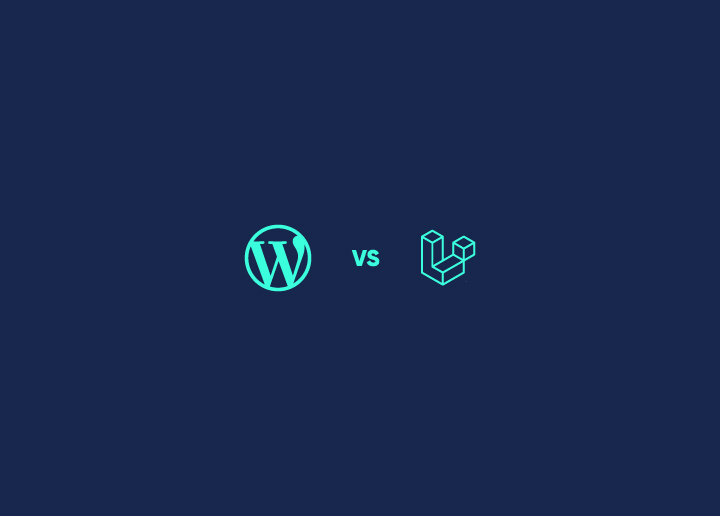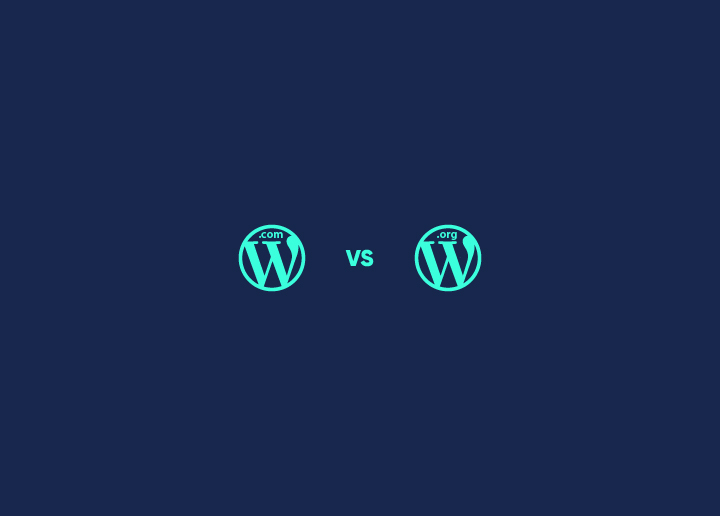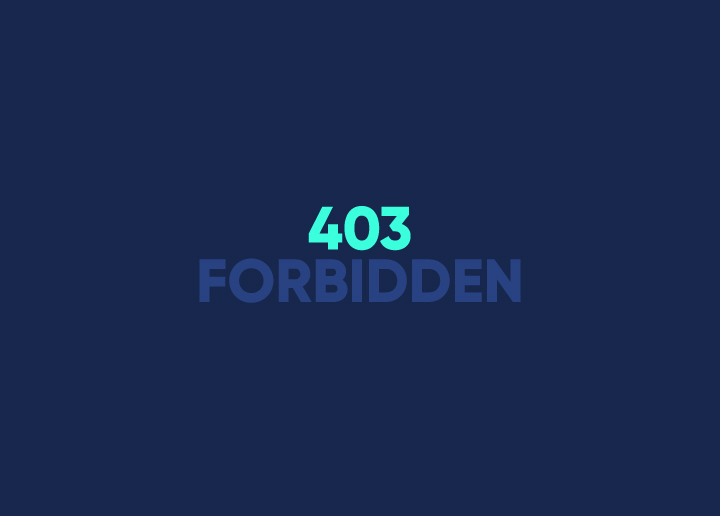Vous êtes confronté à un problème frustrant avec votre site web WordPress: la redoutable erreur 403 Forbidden. Ne vous inquiétez pas, vous n'êtes pas seul ! Dans ce guide complet, nous allons nous plonger dans les détails de cette erreur et vous montrer comment la résoudre comme un pro.
Tout d'abord, il convient de comprendre ce qu'est exactement l'erreur 403 Forbidden. Il s'agit essentiellement de la réponse que donne le serveur de votre site web lorsqu'il refuse d'accorder l'accès à une ressource particulière ou à une page web spécifique. C'est comme si on vous disait : "Désolé, vous n'avez pas le droit d'aller là !".
Vous vous demandez peut-être : "Pourquoi mon site web est-il si strict ?" Il y a quelques raisons communes à cette erreur, que nous allons examiner en détail. En connaissant les causes, vous serez mieux armé pour vous y attaquer de front.
Contenu
ToggleQuelle est la cause de l'erreur 403 Forbidden dans WordPress ?
Avant de nous plonger dans le dépannage de l'erreur 403 Forbidden dans WordPress, il est essentiel de comprendre les causes communes de ce problème frustrant. En comprenant ces causes, vous serez mieux équipé pour identifier et résoudre le problème de manière efficace.
Permissions de fichiers et de dossiers insuffisantes : L'un des principaux responsables de l'erreur 403 Forbidden est l'insuffisance des autorisations d'accès aux fichiers et aux dossiers. Lorsque le serveur restreint l'accès en raison d'autorisations insuffisantes, l'erreur se produit. Cela peut se produire lorsque les autorisations de fichiers du site sont définies de manière trop restrictive ou lorsqu'il y a des conflits entre différents fichiers et dossiers.
En savoir plus : Corriger l'erreur DNS_PROBE_FINISHED_NXDOMAIN
Conflits avec des plugins ou des thèmes : Les conflits avec les plugins et les thèmes peuvent également déclencher l'erreur 403 Forbidden. Parfois, un plugin ou un thème spécifique peut contenir un code qui interfère avec les autorisations d'accès du serveur, ce qui entraîne l'erreur. Des problèmes d'incompatibilité ou des versions obsolètes de plugins et de thèmes peuvent contribuer à ce conflit.
En savoir plus : Qu'est-ce qu'une erreur de crawl ?
Fichier .htaccess corrompu : Le fichier .htaccess est un fichier de configuration puissant qui contrôle divers aspects de votre site web. Si ce fichier est corrompu à la suite de modifications inappropriées, le serveur web peut en refuser l'accès, ce qui entraîne l'apparition de l'erreur 403 Forbidden.
Plugins de sécurité et paramètres de pare-feu : Bien que les mesures de sécurité soient essentielles pour protéger votre site web, elles peuvent parfois devenir trop strictes et bloquer l'accès légitime. Les plugins de sécurité ou les paramètres de pare-feu peuvent avoir des règles ou des configurations qui qualifient par erreur certaines demandes de suspectes, ce qui déclenche l'erreur 403 Forbidden.
Related : Meilleure liste de vérification de la sécurité de WordPress 2023
Maintenant que vous êtes armé de ces connaissances, passons aux étapes de dépannage pour résoudre l'erreur 403 Forbidden dans WordPress et reprendre le contrôle de votre site web.
Naviguez en douceur grâce à l'assistance WordPress de Seahawk !
Bénéficiez d'un fonctionnement transparent de WordPress et laissez derrière vous les erreurs 403 Forbidden.
Préparer la correction du code d'erreur 403 forbidden
Avant de vous lancer dans la résolution de l'erreur 403 Forbidden dans WordPress, il est essentiel de prendre quelques mesures préparatoires pour garantir un processus de dépannage sans heurts. Ces actions vous aideront à protéger votre site web et faciliteront l'identification et la résolution du problème sous-jacent.
A. Sauvegarde de votre site web
Avant d'apporter des modifications à votre site web, il est essentiel de créer une sauvegarde. Ainsi, en cas de problème au cours du processus de dépannage, vous disposerez d'une version récente de votre site web à restaurer. Voici comment créer une sauvegarde :
- Utiliser un plugin: Il existe plusieurs plugins fiables qui facilitent le processus de sauvegarde. Les options les plus populaires sont UpdraftPlus, BackupBuddy et Duplicator.
- Sauvegarde manuelle: Si vous préférez ne pas utiliser de plugin, vous pouvez sauvegarder manuellement votre site web via le panneau de contrôle de votre hébergeur ou en utilisant un client FTP pour télécharger tous vos fichiers.
B. Accès au tableau de bord de WordPress
Pour résoudre efficacement l'erreur 403 Forbidden, vous devez avoir accès au tableau de bord de l'administrateur de WordPress. Suivez les étapes suivantes pour vous connecter :
- Ouvrez votre navigateur web préféré.
- Dans la barre d'adresse, tapez l'URL de votre site web suivi de "/wp-admin" (par exemple,"www.yourwebsite.com/wp-admin").
- Entrez votre nom d'utilisateur et votre mot de passe pour vous connecter.
C. Vérification des journaux du serveur
Les journaux du serveur peuvent fournir des informations précieuses sur les causes de l'erreur 403 Forbidden. Voici comment y accéder :
- cPanel: Si votre hébergeur utilise cPanel, connectez-vous et accédez à la section "Metrics". Recherchez "Raw Access" ou "Raw Access Logs" pour afficher les journaux du serveur.
- FTP: Vous pouvez également accéder aux journaux du serveur via FTP. Connectez-vous à votre serveur à l'aide d'un client FTP, accédez au répertoire des journaux et téléchargez les fichiers journaux pertinents pour les analyser.
En prenant ces mesures préparatoires, vous serez bien équipé pour résoudre efficacement l'erreur 403 Forbidden. N'oubliez pas qu'une sauvegarde de votre site web est un filet de sécurité essentiel, et que l'accès à votre tableau de bord d'administration WordPress et aux journaux du serveur vous fournira les informations nécessaires pour localiser le problème.
Dépannage de l'erreur 403 Forbidden
Le dépannage de l'erreur 403 Forbidden peut être une entreprise frustrante, mais n'ayez crainte ! Nous sommes là pour vous aider à naviguer dans le labyrinthe des solutions possibles.
A consulter : Outils de débogage WordPress pour le dépannage
Ici, nous allons vous guider pas à pas à travers des techniques de dépannage pour résoudre l'erreur et remettre votre site WordPress sur les rails. De l'effacement du cache du navigateur à l'examen des paramètres de sécurité, nous aborderons différentes approches pour résoudre l'erreur 403 Forbidden.
Vous vous demandez où trouver de l'aide en ligne fiable sur WordPress? Ne vous inquiétez pas, Seahawk est là pour vous aider, mais avant cela, retroussons nos manches et plongeons dans le processus de dépannage pour récupérer l'accès à votre site web.
Corriger l'erreur 403 en supprimant le cache et les cookies du navigateur
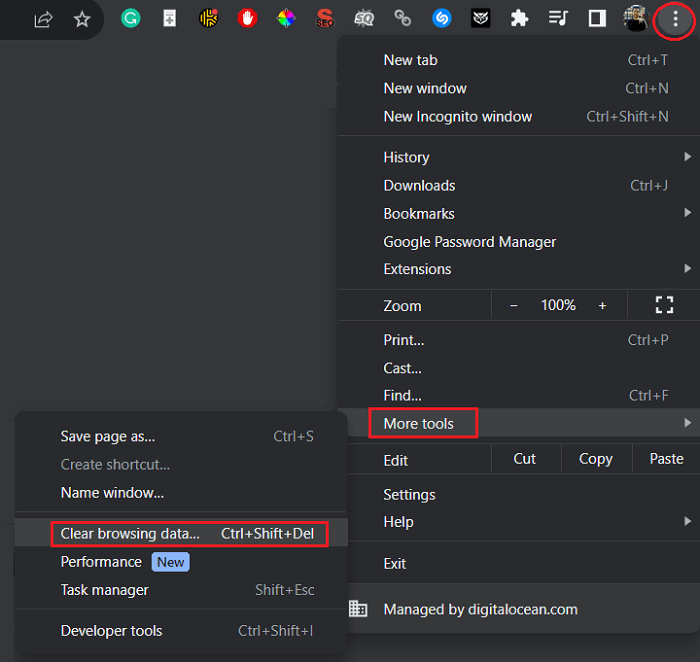
Commençons par une solution simple et rapide qui fait souvent l'affaire : vider le cache et les cookies de votre navigateur. Considérez le cache de votre navigateur comme un espace de stockage où il conserve des copies de tous les fichiers des sites web que vous visitez afin de les charger plus rapidement la prochaine fois. Parfois, ce cache peut provoquer des conflits et conduire à l'erreur 403 Forbidden.
En savoir plus : Votre site web est-il en panne ? Voici comment vérifier
Voici donc ce que vous devez faire :
- Ouvrez les paramètres de votre navigateur.
- Recherchez la section "Historique" ou "Vie privée".
- Trouvez maintenant l'option permettant d'effacer vos données de navigation ou votre cache. Elle peut s'intituler "Effacer les données de navigation", "Effacer le cache" ou quelque chose de similaire.
- Veillez à sélectionner l'option permettant d'effacer le cache et les cookies. Ces petits cookies sont comme des miettes que les sites web laissent sur votre ordinateur, et ils peuvent parfois causer des conflits.
- Une fois que vous avez sélectionné les options appropriées, cliquez sur le bouton magique "Effacer" ou "Supprimer"
Si cette solution rapide n'a pas fonctionné, ne vous inquiétez pas. Nous avons d'autres étapes de dépannage dans nos manches. Passons à la suivante.
Corriger l'erreur 403 en résolvant les problèmes de permissions des fichiers et des dossiers
Examinons maintenant de plus près un autre coupable potentiel de l'erreur 403 Forbidden : les droits d'accès aux fichiers et aux dossiers. Chaque fichier et dossier de votre site WordPress possède certaines permissions qui déterminent qui peut y accéder ou les modifier.
Parfois, des autorisations incorrectes peuvent déclencher l'erreur 403 tant redoutée. Mais n'ayez crainte, nous allons vous guider tout au long du processus de vérification et de correction de ces autorisations de fichiers uniques.
- Ouvrez votre client FTP et connectez-le à votre site web WordPress en utilisant les informations d'identification fournies. Si vous ne savez pas où les trouver, contactez votre hébergeur WordPress.
En savoir plus : 20 meilleurs services d'hébergement cloud de 2023
- Une fois connecté, vous verrez une liste de fichiers et de dossiers sur votre site web. Localisez le dossier ou le fichier qui génère l'erreur 403 Forbidden.
- Cliquez avec le bouton droit de la souris sur le fichier ou le dossier et sélectionnez "Autorisations de fichier" ou "Modifier les autorisations" dans le menu contextuel. Une boîte de dialogue s'ouvre alors, indiquant les autorisations actuelles.
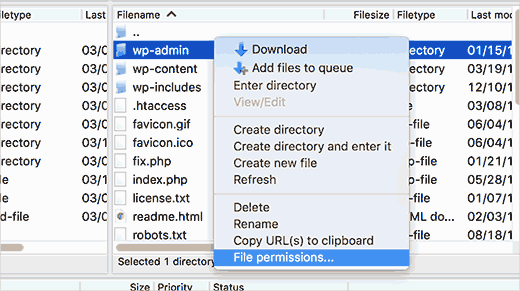
- Nous devons maintenant nous assurer que les autorisations sont correctement définies. Dans la plupart des cas, les dossiers doivent avoir une autorisation de 755, tandis que les fichiers doivent avoir une autorisation de 644. Vous pouvez modifier les permissions en entrant la valeur numérique ou en cochant les cases appropriées.
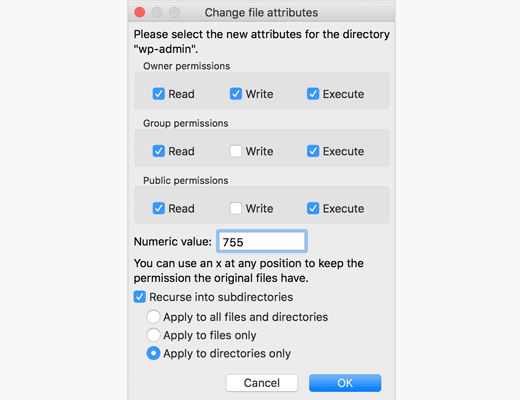
- Après avoir ajusté les autorisations, cliquez sur le bouton "Appliquer" ou "Enregistrer" pour sauvegarder vos modifications.
- Répétez ce processus pour tous les autres fichiers ou dossiers susceptibles de provoquer l'erreur 403 Forbidden.
Corriger l'erreur 403 en désactivant les plugins et les thèmes
Parfois, des conflits avec des plugins et des thèmes peuvent déclencher l'erreur 403 Forbidden sur votre site web WordPress. Voici une solution qui pourrait bien vous sauver la mise.
- Ouvrez votre tableau de bord d'administration WordPress.
- Accédez à la section "Plugins" dans la barre latérale. Vous y trouverez une liste de tous les plugins installés sur votre site web.
- Commencez par désactiver tous les plugins en une seule fois. Recherchez l'option permettant de sélectionner tous les plugins ou d'utiliser une action en bloc pour les désactiver. Cette étape désactive temporairement tous les plugins, ce qui vous permet d'identifier si l'un d'entre eux est à l'origine de l'erreur 403 Forbidden.
En savoir plus : Comment résoudre les problèmes de lenteur du backend de WordPress ?
- Visitez maintenant votre site web pour voir si l'erreur a disparu. Si c'est le cas, vous savez que l'un des plugins est en cause. Passez à l'étape suivante pour identifier de quel plugin il s'agit.
- Retournez dans le tableau de bord d'administration de WordPress et réactivez vos plugins un par un, en testant votre site web après chaque réactivation. De cette manière, vous pourrez identifier le plugin exact qui déclenche l'erreur 403 Forbidden.
Cela pourrait vous intéresser : Voici une liste des 15 meilleurs plugins WooCommerce [Gratuits+Payants].
- Lorsque vous trouvez le plugin qui pose problème, supprimez-le et cherchez une autre alternative pour ce plugin si ses fonctionnalités sont essentielles pour votre site web.
- Dans certains cas, les thèmes peuvent également provoquer des conflits conduisant à l'erreur 403. Pour tester cela, allez dans la section "Apparence" du tableau de bord de WordPress et passez à un thème WordPress par défaut. Vérifiez si l'erreur persiste lorsque le thème par défaut est activé.
Correction de l'erreur 403 Forbidden causée par un fichier .htaccess corrompu
Le fichier .htaccess est un fichier de configuration minuscule mais puissant qui peut parfois faire des ravages et déclencher l'erreur 403 Forbidden sur votre site web WordPress. Voyons comment résoudre ce problème.
- Pour commencer, vous devez à nouveau avoir accès aux fichiers de votre site web. Vous pouvez utiliser un client FTP ou un gestionnaire de fichiers fourni par votre hébergeur.
Apprenez à corriger l'avertissement "Site trompeur en tête" (Deceptive Site Ahead)
- Localisez le dossier racine de votre installation WordPress. C'est là que vous trouverez le fichier .htaccess. Il se trouve souvent dans le même répertoire que les dossiers wp-admin et wp-content.
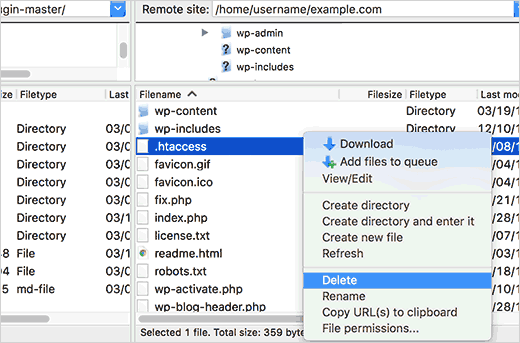
- Avant de procéder à des modifications, il est essentiel de créer une copie de sauvegarde de votre fichier .htaccess. Cliquez avec le bouton droit de la souris sur le fichier et choisissez l'option "Télécharger" ou "Enregistrer" pour sauvegarder une copie sur votre ordinateur. Cette sauvegarde vous permettra de revenir en arrière en cas de problème.
- Une fois que vous avez créé une sauvegarde, vous pouvez aller de l'avant et supprimer le fichier .htaccess existant de votre serveur. Ne vous inquiétez pas, nous le régénérerons plus tard avec les paramètres corrects.
Related : Les meilleurs plugins de sauvegarde WordPress 2023
- Maintenant, visitez votre tableau de bord d'administration WordPress. Allez dans la section "Réglages" et cliquez sur "Permaliens".
- Sans effectuer de modifications, cliquez simplement sur le bouton "Enregistrer les modifications". Cette action génère un nouveau fichier .htaccess avec la configuration appropriée pour vos permaliens.
- Enfin, revisitez votre site web WordPress pour vérifier si l'erreur 403 Forbidden a fait ses adieux. Avec un nouveau fichier .htaccess, votre site web devrait être à nouveau opérationnel.
Vous réinitialisez ainsi sa configuration et permettez à votre site web de fonctionner correctement. Si l'erreur persiste, ne désespérez pas. Nous avons d'autres techniques de dépannage dans notre manche. Passons à l'étape suivante et vainquons ensemble ce dernier message d'erreur !
Corriger l'erreur 403 Forbidden en examinant les plugins de sécurité et les paramètres du pare-feu
Lorsqu'il s'agit de la sécurité d'un site web, nos protecteurs peuvent parfois faire preuve d'un peu trop de zèle. Les plugins de sécurité et les paramètres de pare-feu conçus pour protéger votre site web WordPress peuvent parfois aller trop loin et déclencher l'erreur 403 Forbidden.
Comparer : Services de suppression des logiciels malveillants vs. services de sécurité des sites web
Mais n'ayez crainte ! Nous vous aiderons à surmonter cet obstacle et à rétablir l'accès à votre site.
- Commencez par accéder à votre tableau de bord d'administration WordPress. De là, naviguez jusqu'à la section "Plugins" et localisez votre plugin de sécurité. Si vous n'êtes pas sûr du plugin responsable, recherchez ceux qui portent des noms tels que "sécurité", "pare-feu" ou des termes similaires.
- Désactivez temporairement votre plugin de sécurité en cliquant sur le bouton "Désactiver" ou "Disable". Cette action nous aidera à déterminer si le plugin est à l'origine de l'erreur 403 Forbidden.
En savoir plus : Comment protéger votre site WordPress contre les logiciels malveillants ?
- Après avoir désactivé le plugin de sécurité, visitez votre site web et vérifiez si l'erreur persiste. Si l'erreur disparaît, il est probable que le plugin de sécurité soit en cause. Dans ce cas, passez à l'étape suivante.
- Réactivez le plugin de sécurité, mais cette fois-ci, nous devrons revoir et ajuster ses paramètres. Recherchez les options relatives au blocage d'IP, aux restrictions d'accès ou aux règles de pare-feu. Examinez attentivement ces paramètres pour vous assurer qu'ils ne bloquent pas par inadvertance l'accès à votre site web.
- Si vous identifiez des paramètres trop restrictifs, envisagez de mettre votre adresse IP sur liste blanche. Cette mesure garantit que votre propre accès au site web n'est pas bloqué. Recherchez une option permettant d'ajouter votre adresse IP à la liste blanche ou à la liste de confiance dans les paramètres du plugin de sécurité.
- Enregistrez les modifications et visitez à nouveau votre site web pour vérifier si l'erreur a été résolue. Avec le plugin de sécurité approprié et les paramètres du pare-feu en place, votre site web devrait être accessible sans déclencher l'erreur 403 Forbidden.
En examinant et en ajustant vos plugins de sécurité et vos paramètres de pare-feu, vous trouvez un équilibre entre la protection et l'accessibilité. C'est comme si votre site web était gardé par un videur fiable qui autorise l'accès légitime tout en tenant les fauteurs de troubles à distance.
Vérification de la résolution des erreurs 403 Forbidden
Après avoir mis en œuvre les étapes nécessaires pour résoudre l'erreur 403 Forbidden dans WordPress, il est essentiel de vérifier que le problème a été résolu avec succès. Cette confirmation permet de s'assurer que votre site web est désormais accessible sans aucune restriction. Suivez les étapes suivantes pour vérifier la résolution de l'erreur :
A. Test de l'accessibilité des sites web
- Vider le cache du navigateur: Avant de procéder au test, videz le cache de votre navigateur pour vous assurer que vous ne visualisez pas une version en cache de votre site web qui pourrait encore contenir l'erreur.
- Visitez votre site web: Ouvrez votre navigateur web et entrez l'URL de votre site web. Naviguez à travers les différentes pages et fonctionnalités pour vous assurer que tout fonctionne comme prévu.
- Soumettre les formulaires et interagir: si votre site web comporte des formulaires, soumettez-les pour confirmer qu'ils fonctionnent correctement. Interagissez avec les éléments interactifs pour vous assurer qu'ils réagissent comme prévu.
- Vérifier les médias et les fichiers: Vérifiez que les images, les vidéos et les fichiers téléchargeables sont chargés et accessibles.
B. Surveillance des journaux du serveur
Même après avoir résolu l'erreur, il est conseillé de continuer à surveiller les journaux de votre serveur pour détecter toute activité inhabituelle. Cela permet d'identifier et de traiter tout problème de sécurité potentiel ou tout autre problème susceptible de survenir à l'avenir.
- Examiner régulièrement les journaux : Établissez un calendrier pour examiner périodiquement les journaux de votre serveur. Recherchez tout modèle d'activité inhabituel ou répété.
- Surveiller les alertes de sécurité: Restez informé des alertes de sécurité et des mises à jour relatives à votre environnement serveur et à votre installation WordPress.
- Agissez rapidement: Si vous remarquez une activité suspecte ou des erreurs dans les journaux, prenez rapidement des mesures pour les examiner et les corriger.
Prévenir les futures erreurs 403 Forbidden
Bien que la résolution de l'erreur 403 Forbidden soit cruciale, il est tout aussi important de prendre des mesures proactives pour éviter qu'elle ne se reproduise à l'avenir. La mise en œuvre de ces mesures préventives contribuera à maintenir la sécurité et l'accessibilité de votre site web WordPress :
A. Contrôle régulier des autorisations de fichiers
- Audits programmés: Établissez un calendrier régulier pour vérifier et examiner les autorisations de fichiers sur votre serveur. Cela permet de s'assurer qu'aucune modification non autorisée n'a été effectuée.
- Utiliser des mots de passe forts: Veillez à ce que tous les comptes d'utilisateurs, y compris les administrateurs, soient dotés de mots de passe forts et uniques. Envisagez d'utiliser un gestionnaire de mots de passe pour générer et stocker des mots de passe complexes.
B. Utilisation de plugins de sécurité de confiance
- Sélectionnez des plugins fiables: Choisissez des plugins de sécurité provenant de sources réputées et ayant fait leurs preuves en matière de protection efficace. Recherchez des plugins qui sont régulièrement mis à jour et qui font l'objet d'évaluations positives de la part des utilisateurs.
- Configurer les paramètres de sécurité: Configurez correctement les paramètres du plugin de sécurité que vous avez choisi afin d'assurer une protection maximale contre les menaces potentielles.
C. Mise à jour de WordPress et des plugins
- Activer les mises à jour automatiques: Activez les mises à jour automatiques pour le noyau de WordPress, les thèmes et les plugins chaque fois que cela est possible. Cela permet de s'assurer que vous utilisez toujours les versions les plus récentes et les plus sûres.
- Vérifiez régulièrement les mises à jour: Si les mises à jour automatiques ne sont pas disponibles pour certains thèmes ou plugins, prenez l'habitude de vérifier manuellement les mises à jour et de les appliquer rapidement.
Conclusion
En conclusion, l'erreur 403 Forbidden dans WordPress peut être un obstacle frustrant, mais avec les bonnes connaissances et les bonnes étapes de dépannage, elle peut être surmontée. En traitant les causes potentielles telles que les autorisations de fichiers et de dossiers, les conflits de plugins et de thèmes, les fichiers .htaccess corrompus et les paramètres de sécurité, vous pouvez progressivement éliminer les facteurs contribuant à l'erreur.
N'oubliez pas que le dépannage nécessite de la patience et de la persévérance. Il faudra peut-être plusieurs tentatives pour identifier la cause exacte et trouver la solution appropriée. N'hésitez pas à demander l'aide d'experts professionnels de WordPress afin de résoudre le problème dès le départ.